BitLocker의 기능과 필요성
BitLocker 드라이브 암호화는 Windows의 데이터 보호 기능 중 하나로, 운영 체제 볼륨과 고정 데이터 볼륨, 이동식 데이터 볼륨 등 컴퓨터의 전체 드라이브를 암호화할 수 있다. 이 기능은 주로 컴퓨터 분실이나 도난 시 저장된 데이터를 보호하기 위해 사용된다. BitLocker로 암호화된 드라이브는 복구 키 없이는 내용을 읽을 수 없어, 데이터를 안전하게 유지할 수 있다.
BitLocker는 신뢰할 수 있는 플랫폼 모듈(TPM)이라는 하드웨어 칩과 연동하여 작동하는 경우가 많다. TPM 칩은 암호화 키를 안전하게 저장하고 관리하여 보안성을 더욱 높여준다. 컴퓨터가 정상적으로 시작될 때는 TPM이 암호 해독 키를 제공하여 사용자가 별도의 과정 없이 드라이브에 접근할 수 있도록 한다. 하지만 BIOS 업데이트, 메인보드 교체, TPM 초기화 등 하드웨어 구성에 중요한 변경이 발생하면 보안상의 이유로 BitLocker 복구 키를 요구하게 된다. 이는 시스템의 무단 변경을 감지하고 데이터 보호를 강화하기 위한 절차이다.
모든 Windows 버전에서 BitLocker 기능을 사용할 수 있는 것은 아니고 Windows Pro, Enterprise, Education 버전에서 표준 BitLocker 기능을 제공하며, Windows Home 버전에서는 '장치 암호화'라는 기능으로 유사한 보호 기능을 제공하기도 한다. 사용 중인 Windows 버전에 따라 BitLocker 설정 및 해제 방법이 다를 수 있으므로, 자신의 시스템에 맞는 방법을 확인하는 것이 중요하다.
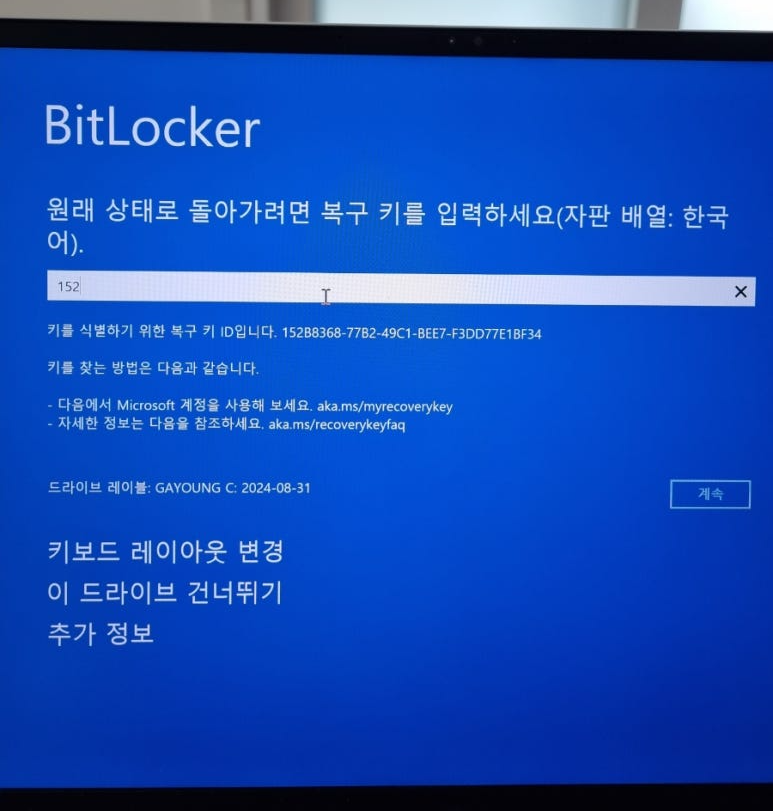
BitLocker 해제 방법
BitLocker 암호화는 강력한 보안 기능이지만, 때로는 시스템 설정 변경, 하드웨어 업그레이드, 또는 다른 이유로 인해 일시적으로 또는 영구적으로 해제해야 할 필요가 생길 수 있다. BitLocker를 해제하는 방법은 사용 중인 Windows 버전과 BitLocker가 설정된 방식(장치 암호화 또는 표준 BitLocker)에 따라 달라진다.
Windows Home 버전 (장치 암호화) 해제
Windows 10 또는 Windows 11 Home 버전에서 기본적으로 활성화될 수 있는 장치 암호화 기능을 해제하는 방법이다. 이 기능은 Microsoft 계정으로 로그인된 경우 자동으로 설정되는 경우가 많다.
- Windows 검색 창을 클릭.
- 검색 창에
장치 암호화 설정이라고 입력하고 검색 결과에서 해당 항목을 클릭. - 장치 암호화 설정 화면에서 장치 암호화 옵션이
켬으로 되어 있는지 확인. - 이 옵션을
끔으로 변경. - 장치 암호화를 해제할 것인지 확인하는 메시지가 나타나면
끄기버튼을 선.
이 과정을 통해 장치 암호화 기능이 비활성화되고, 시스템 드라이브에 대한 암호화가 해제되고 해제 과정은 시스템 성능에 따라 다소 시간이 소요될 수 있다.
Windows Pro/Enterprise/Education 버전 (표준 BitLocker 암호화) 해제
Windows Pro 이상의 버전에서 제공되는 표준 BitLocker 암호화를 해제하는 방법으로 이 방법은 운영 체제 드라이브뿐만 아니라 추가로 암호화된 다른 데이터 드라이브에도 적용할 수 있다.
- Windows 검색 창을 클릭.
- 검색 창에
BitLocker 관리라고 입력하고 검색 결과에서 해당 항목을 클릭. 또는 제어판 > 시스템 및 보안 > BitLocker 드라이브 암호화 경로로 이동할 수도 있다. - BitLocker 드라이브 암호화 창에서 암호화를 해제하려는 드라이브를 찾는다. 보통 운영 체제 드라이브(C:)가 기본적으로 표시된다.
- 해당 드라이브 항목 아래에 있는
BitLocker 끄기옵션을 클릭. 만약 드라이브가 잠겨 있다면 먼저드라이브 잠금 해제를 클릭하고 암호를 입력하여 잠금을 해제해야 한다. BitLocker 끄기를 클릭하면 드라이브 암호를 해독하고 BitLocker를 완전히 해제할 것인지 확인하는 메시지가 난다.BitLocker 끄기를 다시 선택하면 암호 해독 과정이 시작되고 이 과정은 드라이브의 용량과 시스템 성능에 따라 시간이 오래 걸릴 수 있다. 과정 중에는 컴퓨터를 끄거나 절전 모드로 전환하지 않는 것이 좋다.
암호 해독 과정이 완료되면 해당 드라이브는 더 이상 BitLocker에 의해 보호되지 않는다. BitLocker를 해제하기 전에는 반드시 필요한 데이터를 백업하는 것을 권장한다. 또한, BitLocker 해제 후에는 해당 드라이브의 데이터가 암호화되지 않은 상태가 되므로, 보안에 취약해질 수 있음을 인지해야 한다. 필요한 작업이 완료된 후에는 보안을 위해 다시 BitLocker를 활성화하는 것을 고려할 수 있다.
복구키 사용 방법
윈도우 사용자라면 설치할 때 마이크로소프트에 계정을 생성하는 과정도 있기 때문에 그때 생성한 계정정보를 잘 메모해 두고 복구키 확인은 마이크로소프트 계정으로 로그인해서 확인할 수 있다. BitLocker를 사용하면서 BitLocker 화면이 떴을 때 복구 할 수 있는 방법은 마이크로소프트 계정에 로그인해서 복구키를 확인하고 입력하면 다시 윈도 사용이 가능하다. 보안이 강화되는 건 좋은데 조금 불편한 부분이 있기도 한 거 같다. 상황에 따라서 해제하는 방법을 실행하거나 복구키를 이용하길 바란다.
마무리
BitLocker는 Windows 사용자에게 강력한 데이터 보안 솔루션을 제공한다. 개인 정보나 민감한 업무 관련 데이터를 보호하는 데 있어 BitLocker는 매우 효과적인 도구이지만 시스템 관리나 하드웨어 변경과 같은 특정 상황에서는 BitLocker를 해제해야 할 필요가 있을 수 있다.
'AI' 카테고리의 다른 글
| AI 시대, 코딩 생산성을 극대화하는 방법 바이브코딩과 Cursor AI (2) | 2025.05.26 |
|---|